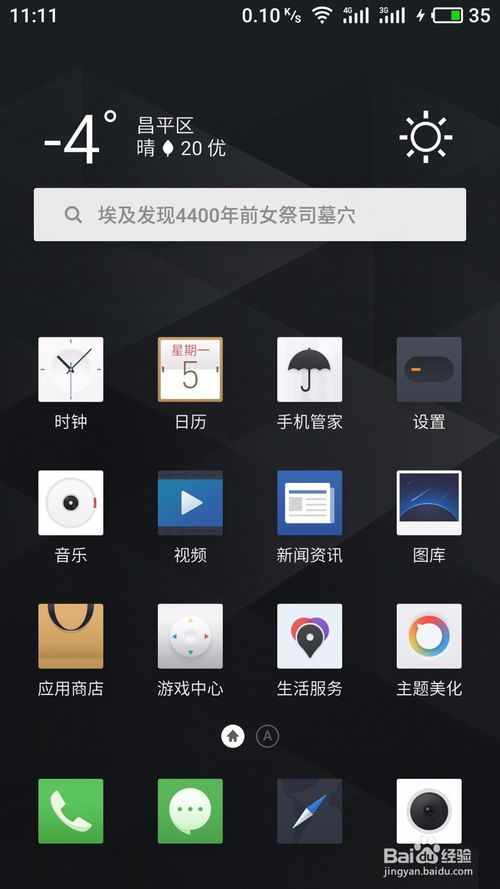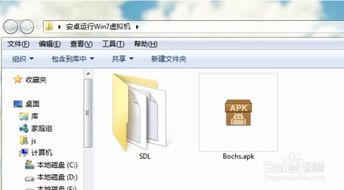win10 开机 黑屏两次
时间:2023-06-05 来源:网络 人气:
最近,许多用户反映在使用Windows10电脑开机时会遇到黑屏问题,有些甚至出现了两次黑屏。这种情况不仅影响用户的使用体验,还可能导致数据丢失和系统崩溃。本文将为大家介绍如何解决Windows10开机黑屏问题。
1.检查硬件设备
在解决Windows10开机黑屏问题之前,首先要确保硬件设备没有出现故障。可以检查电脑的显示器、显卡、内存条等硬件设备是否正常工作。如果发现有故障,及时更换或修理。
2.检查驱动程序
驱动程序是电脑硬件设备与操作系统之间的桥梁,如果驱动程序出现问题,就容易导致Windows10开机黑屏。可以通过以下步骤检查驱动程序是否正常:
1.在电脑上按下Win+X键,在弹出菜单中选择“设备管理器”。
2.找到显示适配器并展开该选项。
3.右键点击显示适配器,并选择“更新驱动程序软件”。
4.在弹出窗口中选择“自动搜索更新的驱动程序软件”。
5.如果有可用的更新,就会自动进行下载和安装。如果没有更新,则说明驱动程序已经是最新的。
3.检查系统文件
Windows10开机黑屏问题也可能是由于系统文件出现故障所致。可以通过以下步骤检查和修复系统文件:
1.在电脑上按下Win+X键,在弹出菜单中选择“命令提示符(管理员)”。
2.在命令提示符窗口中输入“sfc/scannow”并按回车键。
3.等待系统扫描和修复文件,这个过程可能需要一段时间。
4.检查病毒和恶意软件
Windows10开机黑屏问题也可能是由于病毒和恶意软件导致的。建议使用杀毒软件进行全盘扫描,清除病毒和恶意软件。
5.重置电脑
如果以上方法都无法解决Windows10开机黑屏问题,可以尝试重置电脑。但是,在进行重置操作之前,一定要备份好重要的数据。
1.在电脑上按下Win+I键,打开“设置”应用程序。
2.点击“更新和安全”选项卡,并选择“恢复”。
3.在“恢复”选项卡中,选择“开始”按钮下的“重置此PC”。
4.按照提示操作,选择“保留我的文件”或“全部删除”,然后点击“重置”按钮。
总之,Windows10开机黑屏问题可能是由于多种原因导致的,需要根据具体情况进行解决。希望本文介绍的方法能够帮助到遇到此问题的用户。
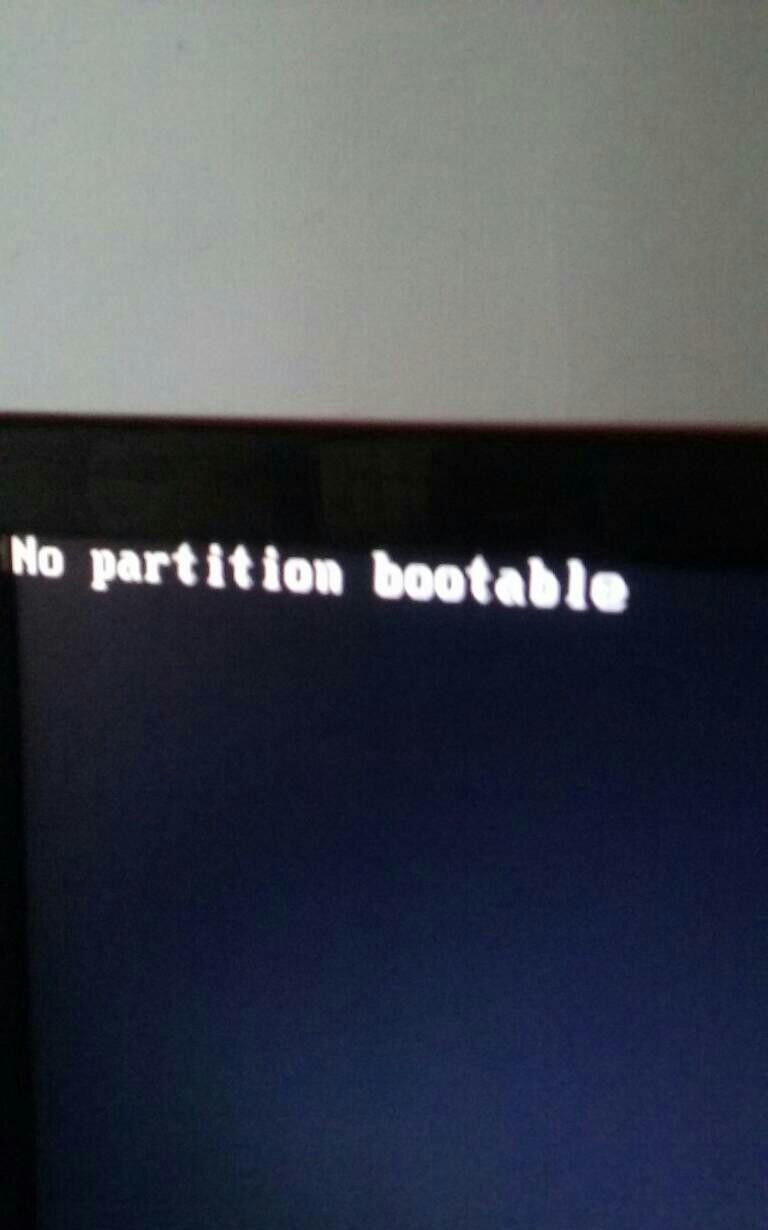
tokenpocket最新版:https://cjge-manuscriptcentral.com/software/2410.html
相关推荐
教程资讯
教程资讯排行

系统教程
-
标签arclist报错:指定属性 typeid 的栏目ID不存在。